কিছু ক্ষেত্রে, অ্যান্টিভাইরাসটি আনলোড আনইনস্টল করার জন্য নয়, অ্যান্টিভাইরাস প্যাকেজের কাজ সাময়িকভাবে স্থগিত করার জন্য প্রয়োজন, যা নির্দিষ্ট কিছু প্রোগ্রামের সঠিক অপারেশনের জন্য সমস্যা তৈরি করে। সতর্কতা উইন্ডো প্রচুর পরিমাণে সাথে থাকা সত্ত্বেও কোনও অনভিজ্ঞ ব্যবহারকারীদের জন্যও এই অপারেশনটি কঠিন নয়।
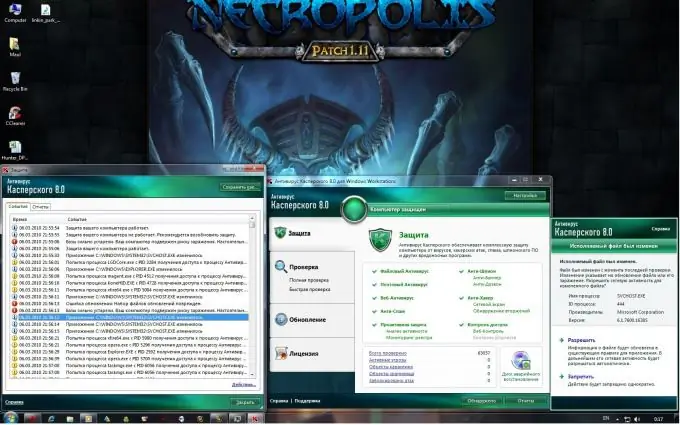
নির্দেশনা
ধাপ 1
কম্পিউটার মনিটর স্ক্রিনের নীচের ডানদিকে "ক্যাসপারস্কি অ্যান্টি-ভাইরাস" আইকনটি সন্ধান করুন।
ধাপ ২
ক্যাসপারস্কি অ্যান্টি-ভাইরাস অ্যাপ্লিকেশন আইকনে ডান ক্লিক করে অ্যাপ্লিকেশন পরিষেবা মেনুতে কল করুন।
ধাপ 3
অ্যাপ্লিকেশন পরিষেবা মেনুতে "প্রস্থান" নির্বাচন করুন।
পদক্ষেপ 4
ক্যাসপারস্কি অ্যান্টি-ভাইরাস ব্যক্তিগত সতর্কতা উইন্ডোতে খোলে যা ঠিক আছে ক্লিক করুন। অ্যান্টিভাইরাসটি লোড করা হয়েছে।
অ্যান্টিভাইরাস আনলোড করার সময়, অ্যাভাস্ট! ক্রিয়াগুলির একটি অনুরূপ অ্যালগরিদম ব্যবহৃত হয়।
পদক্ষেপ 5
অ্যাভাস্ট! অ্যান্টিভাইরাস আইকনটি নির্বাচন করুন কম্পিউটার মনিটরের স্ক্রিনের নীচের ডানদিকে আই লোগো সহ।
পদক্ষেপ 6
অ্যাভাস্ট! অ্যাপ্লিকেশন আইকনে ডান ক্লিক করে প্রোগ্রামটির পরিষেবা মেনুতে কল করুন। লোগো সহ i।
পদক্ষেপ 7
অ্যাপ্লিকেশন পরিষেবা মেনুতে "ভিআরডিবি নির্মাণ অক্ষম করুন" নির্বাচন করুন।
পদক্ষেপ 8
অ্যাভাস্ট! অ্যান্টিভাইরাস আইকনটি নির্বাচন করুন কম্পিউটার মনিটর স্ক্রিনের নীচে ডান কোণে লোগো সহ।
পদক্ষেপ 9
অ্যাভাস্ট! অ্যাপ্লিকেশন আইকনে ডান ক্লিক করে প্রোগ্রামটির পরিষেবা মেনুতে কল করুন। এর লোগো সহ।
পদক্ষেপ 10
অ্যাপ্লিকেশন পরিষেবা মেনুতে "স্টপ অ্যাক্সেস স্ক্যানার" আইটেমটি নির্বাচন করুন।
পদক্ষেপ 11
"হ্যাঁ" বোতামটি ক্লিক করে আপনার পছন্দটি নিশ্চিত করুন।
পদক্ষেপ 12
প্রধান মেনুতে প্রবেশ করতে "স্টার্ট" বোতামটি ক্লিক করুন এবং "কন্ট্রোল প্যানেল" খুলুন।
পদক্ষেপ 13
"প্রশাসন" নির্বাচন করুন এবং "প্রশাসন" আইকনে ডান ক্লিক করে "পরিষেবাদি" এ যান।
পদক্ষেপ 14
অ্যাভাস্ট নির্দিষ্ট করুন! অ্যান্টিভাইরাস এবং পরিষেবা ক্ষেত্রে ডান ক্লিক করে পরিষেবা মেনু খুলুন।
পদক্ষেপ 15
স্টপ কমান্ড নির্বাচন করুন।
পদক্ষেপ 16
অ্যাভাস্ট নির্দিষ্ট করুন! iAVS4 নিয়ন্ত্রণ পরিষেবা এবং পরিষেবা ক্ষেত্রে ডান ক্লিক করে পরিষেবা মেনু খুলুন।
পদক্ষেপ 17
স্টপ কমান্ড নির্বাচন করুন।
পদক্ষেপ 18
একই সময়ে CTRL + Alt = "চিত্র" + DEL টিপুন এবং "টাস্ক ম্যানেজার" নির্বাচন করুন।
পদক্ষেপ 19
প্রক্রিয়া ট্যাবে যান এবং asDisp.exe নির্বাচন করুন।
পদক্ষেপ 20
পরিষেবা ক্ষেত্রে ডান ক্লিক করে ড্রপ-ডাউন মেনুতে কল করুন এবং "শেষ প্রক্রিয়া" নির্বাচন করুন।
21
"হ্যাঁ" বোতামটি ক্লিক করে আপনার পছন্দটি নিশ্চিত করুন। অ্যান্টিভাইরাস অ্যাভাস্ট আনলোড প্রক্রিয়া! সমাপ্ত






